Desde que se lanzó Google Chrome en 2008, se ha convertido en el navegador más popular del mundo. Es simple y fácil de usar. Casi todos los demás usuarios están en Chrome ahora. Pero no está exento de problemas. Hay algunos problemas frustrantes que vienen con Chrome.
Si eso le sucede a usted, no cambie a otro navegador ahora mismo. Pruebe estas soluciones para algunos problemas frustrantes comunes con el navegador Chrome:
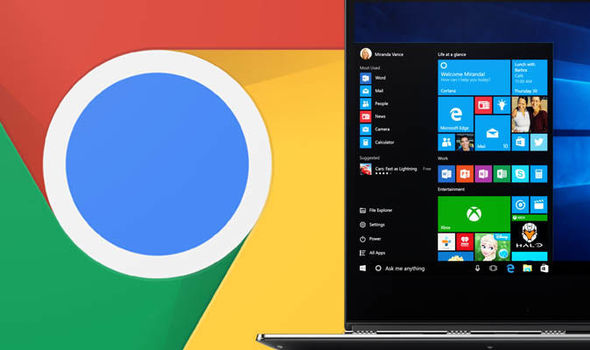
Ventana congelada
Es posible que esté trabajando en Chrome, con muchas pestañas abiertas y de repente su ventana se congela. No puedes abrir ni cerrar nada. Cerrar Chrome tampoco es una opción porque probablemente tenga mucha información sin guardar allí.
Solución: puede solucionar este problema muy fácilmente. Presione Shift + Esc. Esto abrirá el Administrador de tareas de Chrome. Ahora verá un administrador de tareas similar al administrador de tareas de Windows. Verá todas las pestañas en ejecución y la extensión. Elija los que desea cerrar y presione finalizar proceso.
Reproducción automática de vídeos
Esta es una de las características más molestas de Chrome. Abres una pestaña y de repente comienza a reproducirse un video en la página. Podría ser un anuncio o algo relacionado con el sitio web que acaba de abrir. Puede ser particularmente molesto si está sentado en un café o restaurante y el video no es muy adecuado para el lugar.
Solución: observe los tres puntos verticales en la parte superior derecha de su navegador Chrome. Haz click en eso. Seleccione la configuración en el menú desplegable. Desplácese hacia abajo hasta el final y haga clic en configuración avanzada. Desplácese hacia abajo y haga clic en configuración de contenido. En la configuración de contenido, haga clic en flash. Alternar el ‘bloquear sitios para que no ejecuten flash’. ¡Solución simple!
Solicitudes de datos
Una característica útil de Chrome es que solicita sus permisos antes de permitir que los sitios web conozcan su ubicación. Pero para los usuarios, esto puede resultar molesto cuando tienes que dar estos permisos todo el tiempo. Puede evitar esto poniendo estas solicitudes en modo de rechazo automático.
Solución: vaya a la configuración. Desplácese hacia abajo hasta la configuración avanzada en la parte inferior. En la configuración avanzada, encontrará la configuración de contenido en la sección de privacidad. Busque opciones de ubicación y notificaciones. Seleccione ‘No permitir que ningún sitio muestre notificaciones’. ¡Problemas resueltos!
La página web no se muestra
A veces, con Chrome, sucede que está navegando y obtiene un error que su página web no muestra. Recibirá el mensaje ‘La página web no se muestra’ y debajo de él, notará, err_spdy_protocol_error.
Solución: lo primero que debe hacer es actualizar el navegador. Si el problema persiste, verifique chrome err spdy protocol_error fix artículo para ayudarlo a solucionar el problema.
Choques frecuentes
Todos los navegadores se bloquean de vez en cuando. Podría deberse a una ventana o porque hay demasiadas pestañas abiertas. Pero si su navegador falla con más frecuencia y lleva mucho tiempo recargar las páginas, existe la posibilidad de una infección de malware.
Solución: puede verificar si hay una infección de malware descargando una herramienta de limpieza. Puede descargar uno de cualquiera de los principales sitios web de venta de software. Otra opción es descansar la configuración del navegador. Esto restablecerá la configuración completa de su navegador y es posible que pierda información. Vaya a la configuración de nuevo. Desplácese hacia abajo hasta la configuración avanzada. Haga clic en restablecer configuración y presione restablecer.
Rendimiento lento
A nadie le gusta cuando su navegador funciona lento. Si el tuyo funciona con lentitud y se tarda mucho en cargar sitios web, o se congela con más frecuencia.
Solución: comience con la solución simple. Limpia tus cachés y cookies. Para ello, vaya a Chrome y haga clic en preferencias. Vaya a opciones avanzadas. Desplácese hacia abajo hasta privacidad y configuración. Luego haga clic en Borrar datos del navegador. Marque todas las casillas y haga clic en borrar datos.
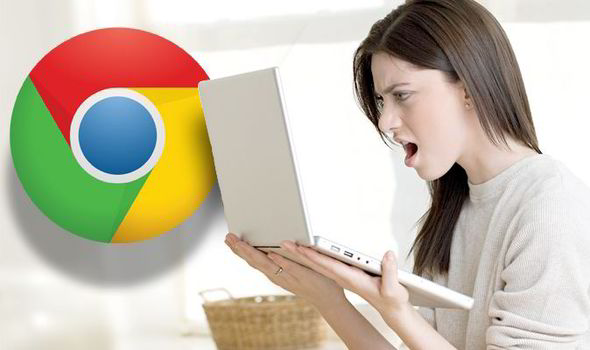
Problemas de perfil de usuario
Algunas personas han informado que cuando abren Chrome, reciben el siguiente error, «Su perfil no se pudo abrir correctamente». Cuando esto suceda, no podrá abrir sus marcadores y la configuración del navegador.
Solución: elimine su perfil de usuario y cree uno nuevo. Para eliminar su perfil, vaya a Menú> Configuración> Iniciar sesión. Haga clic en «Desconectar su cuenta de Google». Una vez que se elimine su perfil de usuario, reinicie Chrome. Inicie sesión en su cuenta nuevamente.
Todas estas soluciones lo ayudarán a solucionar estos problemas comunes de Chrome. Si aún tiene problemas, puede restablecer la configuración de Chrome. Vaya a Configuración de Chrome. Desplácese hacia abajo y abra la configuración avanzada. Haga clic en restablecer en la parte inferior.
Restablecer la configuración de Chrome le permite restaurar su configuración inicial. Pero aún guardará sus contraseñas y marcadores guardados. Si el problema persiste, puede desinstalar e instalar Chrome nuevamente. Pero eso eliminará todas sus configuraciones.

